首先检查网络连接并刷新页面,确认Wi-Fi稳定且能访问其他网站后,使用Command+R重新加载Gmail;若问题未解决,清除浏览器缓存与Cookie,选择“所有时间”范围并清除相关数据后重启浏览器;接着检查Google账户权限设置,登录myaccount.google.com,进入“安全性”选项卡,确保第三方应用访问未受限,并禁用低安全性应用访问,排查异常登录;然后尝试更换浏览器或启用无痕模式,在无痕窗口中登录Gmail测试附件加载,排除插件干扰;最后验证附件类型与大小,确认未超过25MB限制,避免发送可执行文件,建议通过Google Drive共享大文件。
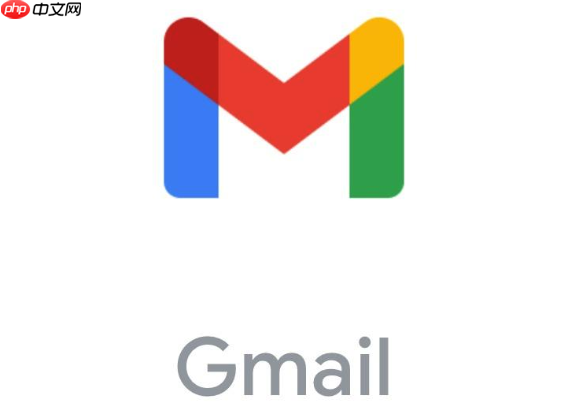
如果您在使用谷歌邮箱时无法打开附件,或遇到Gmail附件加载失败、权限检查异常的情况,可能是由于网络连接、浏览器兼容性或账户权限设置问题导致。以下是排查和解决该问题的具体步骤。
本文运行环境:MacBook Air,macOS Sonoma
网络不稳定可能导致附件资源无法完整加载。确保当前网络连接正常,可以尝试访问其他网页验证连通性。随后重新加载Gmail页面以触发附件的重新请求。
1、确认Wi-Fi连接稳定,信号强度良好。
2、打开新标签页访问其他网站,测试是否能正常加载内容。
3、返回Gmail页面,按下 Command + R 快捷键刷新页面。
4、再次点击邮件中的附件查看是否成功加载。
浏览器缓存数据损坏或过期的Cookie可能干扰Gmail附件的正常读取。清除相关数据有助于恢复服务通信。
1、点击浏览器右上角菜单图标,进入设置界面。
2、在搜索栏输入“清除浏览数据”,选择相应选项。
3、时间范围选择“所有时间”,勾选“Cookie及其他网站数据”和“缓存的图片与文件”。
4、点击“清除数据”按钮完成操作。
5、关闭浏览器并重新启动,登录Gmail尝试打开附件。
部分安全策略或第三方应用权限可能限制附件的访问。需确认当前账户未被限制敏感操作。
1、访问 myaccount.google.com 并登录对应账户。
2、进入“安全性”选项卡,查看“第三方应用访问权限”是否启用受限。
3、确认“低安全性应用访问”已被禁用(如启用则存在风险)。
4、检查是否有最近的异常登录活动,必要时执行安全检查流程。
浏览器扩展插件或脚本拦截工具可能阻止附件内容加载。通过无痕模式可排除此类干扰。
1、打开浏览器菜单,选择“新建无痕窗口”。
2、在无痕窗口中访问 mail.google.com 并登录账户。
3、找到含有附件的邮件,尝试点击下载或在线预览。
4、若附件正常加载,则原浏览器中可能存在冲突插件,建议逐一禁用排查。
Gmail对附件类型和文件大小有明确限制。超过25MB的文件或不支持的格式将无法直接加载。
1、确认附件大小未超过 25MB 的单封邮件上限。
2、若为压缩包,检查是否包含可执行文件(如.exe),此类文件默认被阻止。
3、对于大文件,发件人应使用Google Drive链接代替直接上传。
4、尝试让发送方重新通过云端共享方式发送文件。
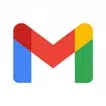
gmail邮箱是一款直观、高效、实用的电子邮件应用。免费提供15GB存储空间,可以永久保留重要的邮件、文件和图片,使用搜索快速、轻松地查找任何需要的内容,有需要的小伙伴快来保存下载体验吧!

Copyright 2014-2025 https://www.php.cn/ All Rights Reserved | php.cn | 湘ICP备2023035733号